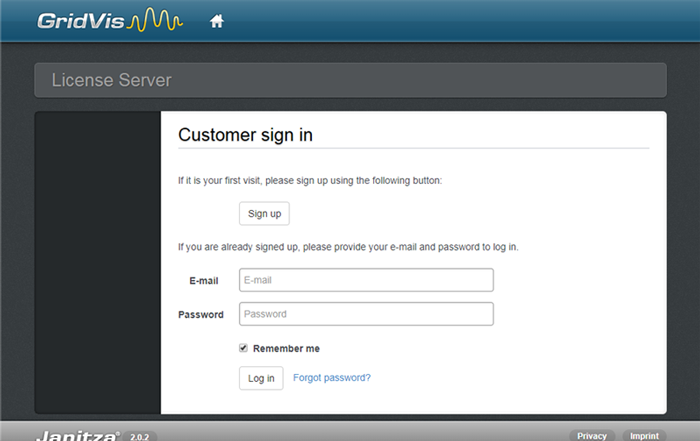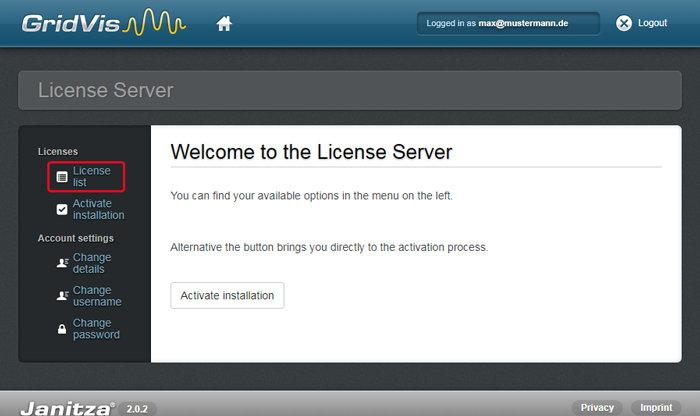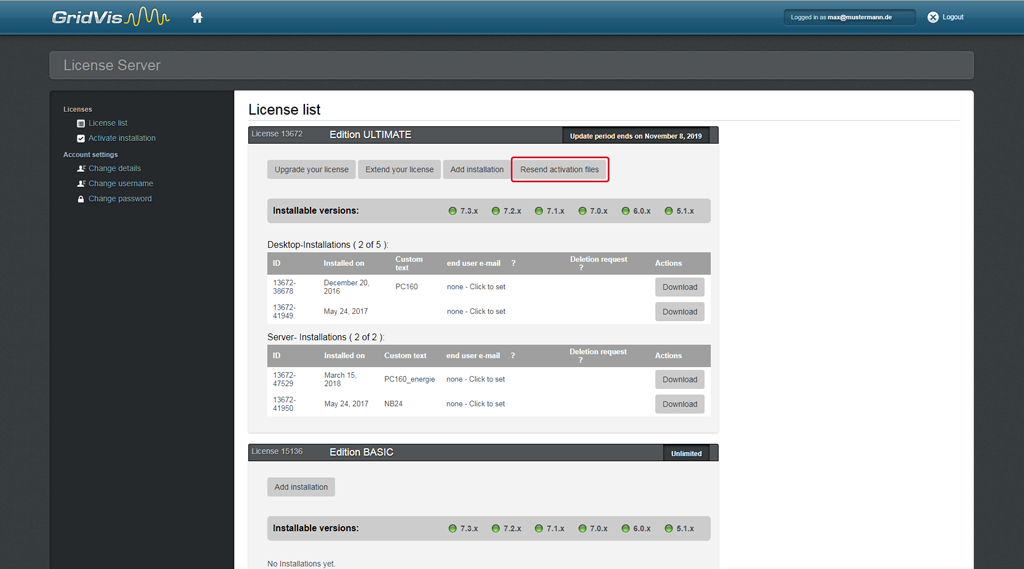...
| Sv translation | |||||
|---|---|---|---|---|---|
| |||||
Pulsando el botón Reenviar archivo de activación, usted puede enviar un nuevo archivo de activación para todas las instalaciones GridVis® activadas de una edición.
|
| Sv translation | |||||
|---|---|---|---|---|---|
| |||||
Utilizzare il pulsante Invia nuovamente il file di attivazione per inviare un nuovo file di attivazione per tutte le installazioni di GridVis® di un’edizione già attivate.
|